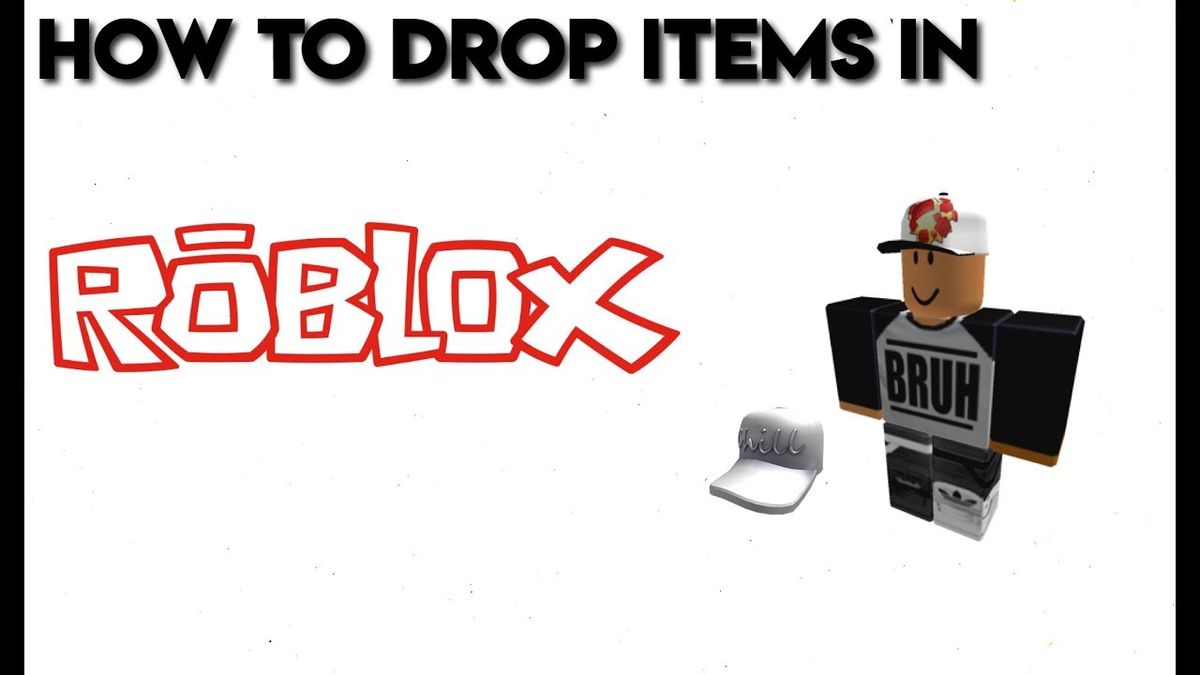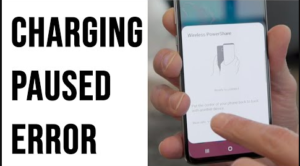Absoluutne viide vs suhteline viide Exceli selgitus
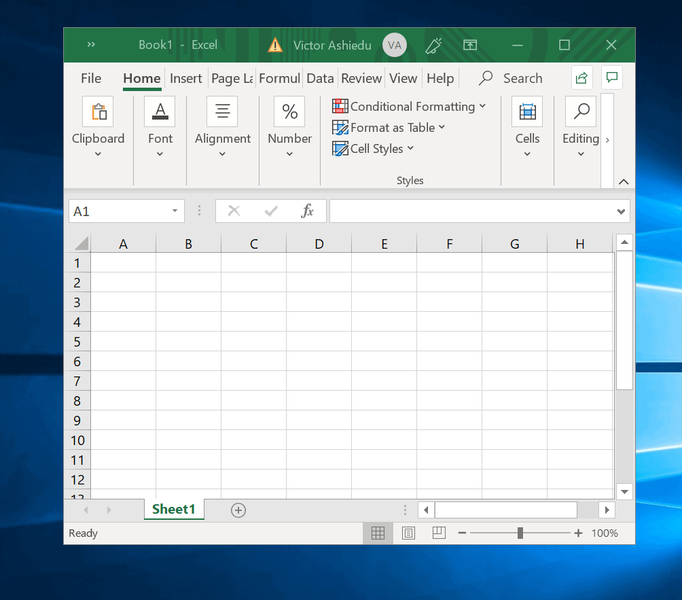
Sirvi postituste teemasid
- Mis on Excelis absoluutne viide?
- Mis on suhteline viide Excel?
- Tutvustame Exceli absoluutset viidet
- Veidi rohkem suhtelise viitamise kohta Excelis
- Näide tegelikust elust absoluutse ja suhtelise viite kohta Excelis
- Kuidas teisendada suhteline viide absoluutseks viiteks Excelis F4 abil
Mis on Excelis absoluutne viide?
Absoluutne viide Excelis võimaldab teil viidata konkreetsele reale või veerule isegi siis, kui kopeerite teistesse lahtritesse. See tähendab, et kui kopeerite lahtri või lohistate läbi lahtrite, EI muutu valemid koos muutuvate lahtritega.
Mis on suhteline viide Excel?
Teisest küljest tähendab lahtri suhteline viide, et lahtrid muutuvad automaatselt. Kui kopeerite lahtreid uutesse lahtritesse, lohistage läbi, muutub valem uute lahtrite järgi.
Sellest õpetusest saate teada, kuidas:
- Kuidas kasutada Excelis absoluutset viidet
- Kuidas kasutada Exceli suhtelist viidet
- Nende kahe erinevused näidetega
- Kuidas teisendada suhtelised viited Excelis absoluutseteks viideteks
Tutvustame Exceli absoluutset viidet
Lubage mul alustada seda õpetust lihtsa näitega.

Vaadake ülaltoodud pilti. Oletame, et soovite lisada lahtri B1 lahtrisse C3 ja näidata tulemust lahtris D3. Seejärel lisage lahter B1 lahtrisse C4 ja kuvage tulemus lahtris D4 ja nii edasi. Loote lahtris D3 alloleva valemi:
|_+_|See annab teile soovitud tulemuse: 100 pluss 10 võrdub 110-ga.

Üldiselt tuleks sama valemi kopeerimiseks lahtrites D4 kuni D7 lihtsalt lohistada läbi lahtrite D4 kuni D7). Kahjuks ei anna see teile soovitud tulemust.
Lahtris D3 oleva valemi replikatsiooni tulemus, lohistades seda läbi lahtrite D4 kuni D7, on näidatud allpool:

Esiletõstetud tulemus on vale. Pidage meeles, et tahtsime B1 liita C4-ks. Ilmselgelt see ei toiminud!
Mis läks valesti?
Kui lohistasite valemi lahtris D3 läbi D4 lahtrisse D7, kasutas Excel lahtri B1 suhtelist viidet. See lihtsalt lisas B2-le C4-le. See lisas ka B3 C4-le ja nii edasi.

Nagu ülaltoodud pildilt näha, on D4 tulemus B2 ja C4 summa. Nagu ma varem ütlesin, lõi Excel suhtelise viite. See on vaikeseade, kuid see pole see, mida soovite saavutada.
Kuidas te probleemi lahendate?
Ülaltoodud probleemi lahendamiseks loote selle asemel Excelis absoluutse viite. Selleks tõstke lahtris D3 esile valem. Seejärel lisage enne ja pärast lahtritähte D dollarimärk ($).
Valem muutub nüüd järgmiselt:
|_+_|Vaata allolevat pilti.

Dollarimärgi ($) lisamisega, nagu näidatud, sunnite Exceli viitama lahtrile B1.
Oluline näpunäidePange tähele, et lisate absoluutse viite (lisates esimesse lahtrisse dollari ($) märgi).
Nüüd, kui kopeerite valemit lahtris D3, lohistades selle läbi lahtrite D4 kuni D7, saate soovitud tulemuse. Vaata allolevat pilti.

Bingo! Absoluutse viite lisamine excelis tegi maagiat! Excel viitas kõigis lahtrites lihtsalt samale lahtrile.
Veidi rohkem suhtelise viitamise kohta Excelis
Enne kui tutvustan teile mõnda näidet absoluutse viite kohta Excelis, lubage mul arutada suhtelist viidet.
On olukordi, kus vajate suhtelist viidet.
Oletame, et teil on kaks veergu numbrikomplektiga, nagu allpool näidatud. Suhtelise viite kasutamine Excelis on kohaldatavam.

Selles näites liidate A3 ja B3 C3-sse. Lahtrites C4 kuni C7 oleva valemi kopeerimiseks tõstke valem lahtris C3 esile ja lohistage seejärel lahtrisse C7.
Siin on tulemus.

Sel juhul on tulemused ootuspärased. Lohistes lahtris C3 oleva valemi läbi lahtrite C4 kuni C7, kasutas Excel valemi paljundamiseks suhtelist viidet. Sel juhul ei pea me valemis lahtri viidet konstantsena hoidma.
Näide tegelikust elust absoluutse ja suhtelise viite kohta Excelis
Selles jaotises tahan teile näidata absoluutse ja suhtelise võrdluse reaalset rakendust ettevõtluses. Alustuseks vaadake alloleval pildil olev Exceli leht üle:

Oletame, et juhite ettevõtet või töötate ettevõtte heaks ja peate määrama müügihinna kasumi juurdehindluse ja müügimaksu alusel. Oletame, et teil on ka kohustus summeerida kõik kulud, müügihind pluss maksud, kasum ja käibemaks.
aur, öeldes, et ühendust pole
Teil on vaja teadmisi nii absoluutse viite kohta Excelis kui ka suhtelise viite kohta Excelis.
Sellest õpetusest seni õpitu põhjal näete, et kasumi juurdehindlusele ja müügimaksule viidatakse absoluutse viite abil. Teisest küljest vajab kogusummade valemi loomine suhtelist viidet.
Minu Exceli lehe näide selgitatud
Alustuseks selgitame, kuidas ma ülaltoodud Exceli lehel tulemusteni jõudsin. Alustame lahtriga D7.
Siin on ekraanipilt.

Lahtril on järgmine valem:
|_+_|Et aidata teil mõista näiliselt keerukat valemit, jagan selle allpool:
- Valemi esimene osa C7+C7*$C arvutab toote A kasumi. See saavutatakse, lisades omahinna C7-s kasumimarginaalile (C7*$C). Pange tähele, et C7-l on suhteline viide.
- Kasumimarginaal arvutatakse omahinna korrutamisel lahtris C4 oleva kasumimarginaali absoluutväärtusega.
- Toote lõppmaksumuse määramiseks pean nüüd lisama müügimaksu.
Müügimaks (või mõnes riigis käibemaks) arvutatakse tavaliselt nii, et märgitakse müügihinnale käibemaksuprotsent.
Kuidas ma müügimaksu juurdehindlust kaasasin
- Ülaltoodud näpunäide põhjal on lõplik müügihind (toote müügihind) + (toote müügihind) korrutatud käibemaksu juurdehindlusega. Nii jõudsin valemini ((C7+C7 C$))+((C7+C7 $C))*$C
- (C7+C7 $C) on toote müügihind. ((C7+C7 $C))*C$ on müügihinna juurdehindlus.
- Selle lõpliku müügihinna arvutamise teise osa puhul pange tähele, et viitasin lahtris C5 ka müügimaksu absoluutväärtusele
- Lahtris D7 oleva valemi kopeerimiseks tõstsin lihtsalt D7 valemi esile ja lohistasin seejärel lahtrisse D11.
- Sama loogika kehtib ka valemi I kohta, mida kasutasin kasumi arvutamisel (veerg E). Lahtris E7 olev valem on C7*$C. See kasutab tootehinna lahtri suhtelist viidet C7, mis on korrutatud kasumi juurdehindluse absoluutse viitega lahtri C4.
- Teisest küljest arvutatakse müügimaksu veerg F, kasutades ainult suhtelisi väärtusi. Lahtris C7 olev valem on D7-C7-E7 (lõplik müügihind miinus omahind, miinus kasum).
Loodan, et näete nendest teadmistest kasu ka reaalses äriolukorras.
Kuidas teisendada suhteline viide absoluutseks viiteks Excelis F4 abil
Minu viimane ülesanne selles õpetuses on näidata teile, kuidas suhtelist võrdlusvalemit F4 abil kiiresti absoluutväärtuseks teisendada. Need teadmised on olulised, kui loote suhtelist väärtust kasutades valemit. Seejärel peate valemi teisendama absoluutväärtusteks.
Selle demonstreerimiseks lubage mul näidata teile, kuidas ma arvutasin kasumi lahtris E7.
- Esiteks lisasin lahtrisse võrdusmärgi. Seejärel valisin toote hinna lahtri C7 ja lisasin korrutusmärgi (*). Järgmiseks valisin kasumimarginaali lahtri C4. Nagu ülalt näha, on nii C7 kui ka C4 suhtelised väärtused.

- Lahtri C4 teisendamiseks excelis absoluutväärtuseks hoidsin lihtsalt hiirt valemiribal lahtri tähe kõrval ja seejärel vajutasin klahvi F4. Dollari märk ($) lisati automaatselt. Vaadake allolevat ekraanipilti.

See on kõik. Absoluutne viide Excel vs suhteline viide Excel.
Loodan, et leidsite sellest S-tsoonist abi.
Teise võimalusena andke lahkelt tagasisidet, kasutades selle lehe lõpus olevat vormi Jäta vastus.
Rohkemate e-kirjade ja tootlikkuse S-tsoonide vaatamiseks külastage meie e-kirjade ja tootlikkuse selgituste lehte.